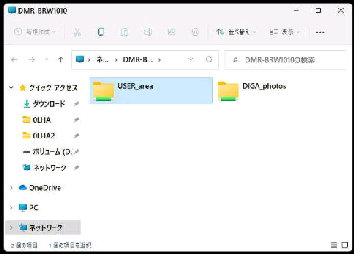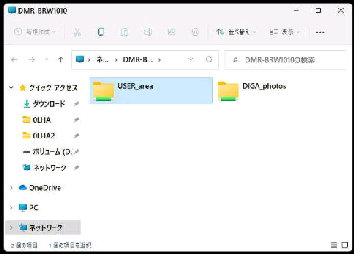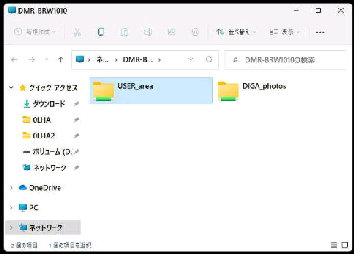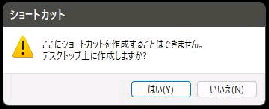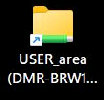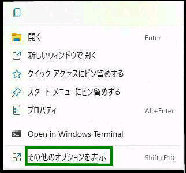DIGA 共有フォルダーが表示されます。
左上にコンピューター名が表示されて
います。(左例では、DMR-BRW1010)
DIGA ファイル共有サーバー (NAS) へは通常、「ネットワーク」 のコンピューター
アイコンをクリックしてアクセスしますが、ここではデスクトップに DIGA ファイル
共有領域 (USER_area フォルダー) へのショートカットを作成してみましょう。
「ファイル名を指定して実行」 画面です。
「名前」欄に 「\\コンピューター名」 を入力し、
OK ボタンを押します。(例) \\DMR-BRW1010
● デスクトップに DIGA (NAS) へのショートカットを作成
\\DMR-BRW1010 は、エクスプローラのアドレス欄
に入力しても構いません。
デスクトップに作成されたショートカット
↓
DIGA ファイル共有サーバー (NAS) の
フォルダー、USER_area フォルダーの
右クリックメニューから、
「その他のオプションを表示」 を選びます。
\\DMR-BRW1010
《 Windows 11 バージョン21H2 画面 》
「その他のオプション」 メニューです。
「ショートカットの作成」 を選びましょう。
ここにショートカットを作成することはでき
ません。デスクトップに作成しますか?
上記メッセージが出るので 「はい」 を
選ぶと、デスクトップに NAS への
ショートカットが作成されます。